

Av Adela D. Louie, Senast uppdaterad: October 15, 2019
Nuförtiden har många människor blivit för nyfikna och därför fortsätter de att gå igenom någon annans mobila enhet utan att få deras godkännande. Detta är anledningen till att du kanske vill överväga att ta hand om dina iPhone-enheter och sätta en säkerhetskod i den. På så sätt kommer ingen att kunna komma åt det förutom dig.
Å andra sidan är vissa människor inte vana vid att ha säkerhet på sina mobila enheter. Så tendensen är att de glömmer sin iPhone-lösenord. Då kanske de vill kringgå iPhone 6-lösenord utan Siri. Om så är fallet, vad du behöver göra är att få din iPhone att återställas från din dator med din iTunes eller iCloud. Att göra detta kommer att kunna låta dig hur man går förbi iPhone 6-lösenordet utan Siri.
Och för att veta mer om hur du kan göra detta, här är några sätt på hur man kringgår iPhone 6 lösenord utan Siri.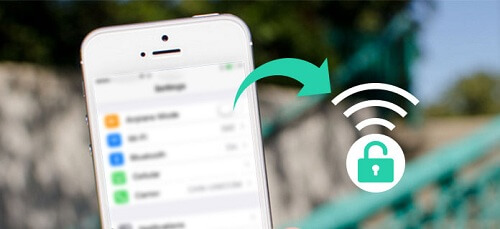
Del 1: Hur man kringgår iPhone 6-lösenord utan Siri med iTunesDel 2: Hur man kringgår iPhone 6-lösenord utan Siri med återställningslägeDel 3: Hur man kringgår iPhone 6-lösenord utan Siri med iCloudDel 4: Slutsats
Att göra en bypass på en iPhone 6 med hjälp av iTunes-programmet är känt för att vara det enklaste sättet för dig att låsa upp din enhet. Om du kunde synkronisera din iPhone med iTunes tidigare, är allt du behöver göra att ansluta din enhet till din dator och få din iPhone återställd.
Det som är bra med den här metoden är att om du kunde synkronisera din iPhone tidigare, kommer den att säkerhetskopiera all din data från din iPhone-enhet. Inget lösenord kommer att behövas i den här metoden men detta tar bort all data som du har från din iPhone-enhet.
För att ytterligare veta hur du kan göra detta, här är en snabb handledning som du kan följa.
Steg 1: Fortsätt och anslut din iPhone-enhet till din dator där du har synkroniserat din iPhone tidigare.
Steg 2: Och sedan synkroniserar iTunes automatiskt din iPhone-enhet. Om detta inte händer kan du göra det manuellt.
Steg 3: Efter det, fortsätt och klicka på knappen Sök efter uppdatering om det finns en tillgänglig uppdatering för iTunes. Om det finns, fortsätt och uppdatera din iTunes så att du kan fortsätta.
Steg 4: Och klicka sedan helt enkelt på Återställ-knappen och följ sedan stegen som visas på skärmen för att du ska slutföra återställningsprocessen. Och om din iPhone säger att du ska ställa in den, tryck helt enkelt på knappen Återställ från iTunes backup.
Steg 5: Och välj sedan på din iPhone-enhet från iTunes och den senaste säkerhetskopian som gjordes.
När du är klar med hela processen kommer data att återställas på din iPhone-enhet och att du inte längre behöver oroa dig för något lösenordskrav på din iPhone.
Du kan också kringgå din iPhone 6-lösenord utan att behöva använda Siri genom att använda återställningsläget och sedan låta iTunes återställa dem på din iPhone-enhet. Du måste också komma ihåg att den här metoden kommer att radera data på din iPhone-enhet. Så för att veta hur man gör den här metoden, här är en snabb handledning för dig.
Steg 1: Starta ditt iTunes-program på din dator.
Steg 2: Och låt sedan din iPhone 6 vara i återställningsläge manuellt. Allt du behöver göra är att trycka och hålla ned strömknappen och hemknappen i några sekunder tills du kunde se en vit Apple-logotyp på din iPhone-enhets skärm.
Steg 3: Fortsätt sedan att hålla ner båda knapparna tills du ser ikonen för att ansluta till iTunes visas på din iPhone-enhet. Nu är din iPhone 6 i återställningsläge.
Steg 4: Sedan kommer du att kunna se ett popup-meddelande på skärmen som ber dig att återställa din enhet. Allt du behöver göra härifrån är att klicka på knappen Återställ och vänta tills hela processen är klar.
När du är klar med alla stegen ovan försvinner lösenordet på din iPhone 6-enhet.
Om du kunde aktivera funktionen "Hitta min telefon" på din iPhone 6-enhet och att du fortfarande kan komma ihåg användarnamnet och lösenordet för din iCloud, då kan du fortsätta och prova detta så att du kan kringgå iPhone 6 utan att behöva att använda Siri. Här är stegen som du kan följa.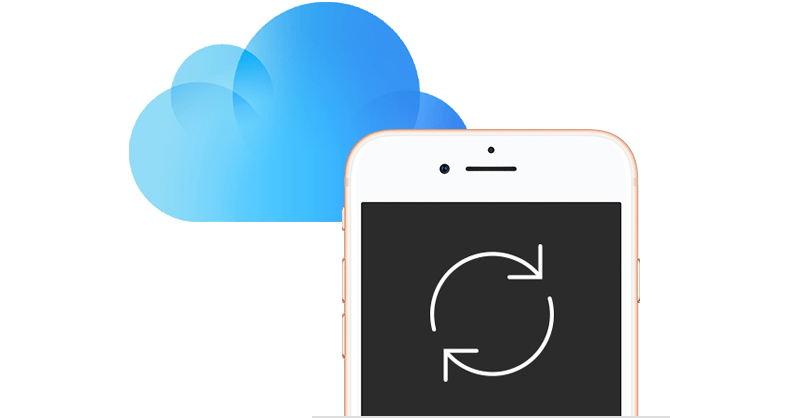
Steg 1: Gå till www.icloud.com/find med din webbläsare.
Steg 2: På den webbplatsen loggar du helt enkelt in dina iCloud-uppgifter genom att ange ditt Apple-ID och lösenord.
Steg 3: Och sedan på din skärm, gå vidare och välj på din iPhone 6 som kan ses från A; Alternativ för enheter.
Steg 4: Efter det, fortsätt och välj alternativet Radera iPhone så att du kan ta bort ditt lösenord från iPhone-enheten. Och när du har slutfört processen tas din iPhone 6-lösenord bort från din enhet.
Att kunna ha ett lösenord på din iPhone-enhet kan låta din iPhone vara i en säker situation för ingen kommer att kunna komma åt den förutom dig. Genom detta kommer du att förhindra allvarliga intrång med din iPhone-enhet. Och du måste också se till att du kommer ihåg lösenordet som du har ställt in på din iPhone-enhet.
Ett lösenord kan vara till stor hjälp, men när du glömmer det kan det vara väldigt irriterande eftersom du måste göra flera sätt för att bli av med dem. Det är därför du måste se till att du kommer ihåg ditt lösenord på din iPhone-enhet. Men om du har glömt det igen kan du helt enkelt göra någon av följande metoder ovan för att fixa det.
Lämna en kommentar
0 Kommentar
iOS Toolkit
3 metoder för att återställa raderade data från iPhone eller iPad.
Gratis nedladdning Gratis nedladdningHeta artiklar
/
INTRESSANTTRÅKIG
/
ENKELSVÅR
Tack! Här är dina val:
Utmärkt
Betyg: 4.5 / 5 (baserat på 105 betyg)